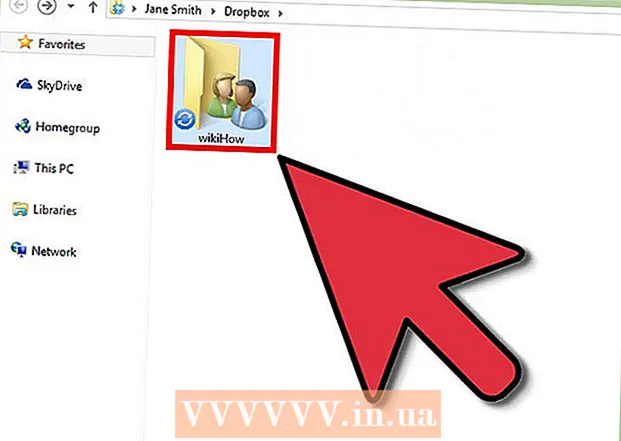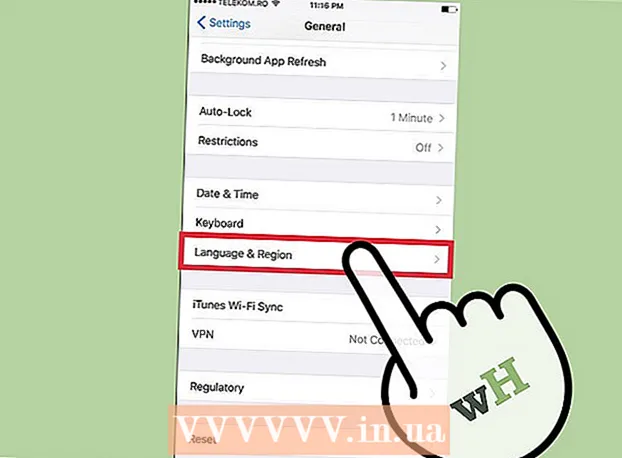Avtor:
Charles Brown
Datum Ustvarjanja:
4 Februarjem 2021
Datum Posodobitve:
28 Junij 2024

Vsebina
Ta članek vas bo naučil, kako povečati sličico ali podrobnost katere koli slike ali videoposnetka v mobilni aplikaciji Instagram. Čeprav je Instagram mogoče videti v namiznem brskalniku, je možnost povečave na voljo samo v mobilni aplikaciji.
Stopati
Metoda 1 od 2: Povečajte podrobnosti
 V mobilni napravi odprite aplikacijo Instagram. Logotip Instagrama spominja na kvadratno ikono kamere.
V mobilni napravi odprite aplikacijo Instagram. Logotip Instagrama spominja na kvadratno ikono kamere. - Če v svoji napravi niste samodejno prijavljeni v Instagram, se prijavite s svojo telefonsko številko, uporabniškim imenom ali e-poštnim naslovom in geslom.
 Pritisnite gumb Domov na Instagramu. Ta gumb je podoben ikoni majhne hiše in se nahaja v spodnjem levem kotu zaslona.
Pritisnite gumb Domov na Instagramu. Ta gumb je podoben ikoni majhne hiše in se nahaja v spodnjem levem kotu zaslona. - Sporočilo lahko pritisnete tudi na svoji strani »Odkrij«, v svojem profilu ali v »Mreži profilov« drugega uporabnika. Povečate lahko katero koli sliko ali video, ki je odprt v celozaslonskem načinu, kot tudi vsa sporočila na uporabnikovem "seznamu profilov".
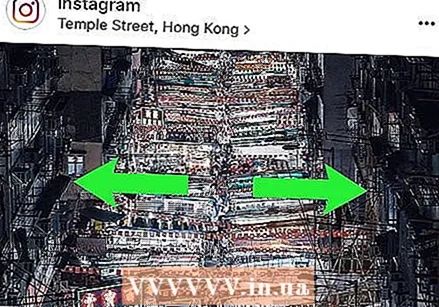 Z dvema prstoma tapnite sporočilo in se pomaknite navzven. Pritisnite sliko ali video z dvema prstoma in razširite prste, da povečate podrobnost. Za to lahko uporabite prste, ki jih želite.
Z dvema prstoma tapnite sporočilo in se pomaknite navzven. Pritisnite sliko ali video z dvema prstoma in razširite prste, da povečate podrobnost. Za to lahko uporabite prste, ki jih želite.  Odmaknite prste z zaslona. To bo zmanjšalo sporočilo. Zdaj boste sliko ali video spet videli v celozaslonskem načinu.
Odmaknite prste z zaslona. To bo zmanjšalo sporočilo. Zdaj boste sliko ali video spet videli v celozaslonskem načinu.
2. način od 2: Povečajte sličico
 V mobilni napravi odprite aplikacijo Instagram. Logotip Instagrama spominja na kvadratno ikono kamere.
V mobilni napravi odprite aplikacijo Instagram. Logotip Instagrama spominja na kvadratno ikono kamere. - Če v svoji napravi niste samodejno prijavljeni v Instagram, se prijavite s svojo telefonsko številko, uporabniškim imenom ali e-poštnim naslovom in geslom.
 Dotaknite se ikone povečevalnega stekla. Ta gumb je poleg ikone hiške v spodnjem levem kotu zaslona. Odprla se bo stran »Odkrivanje«.
Dotaknite se ikone povečevalnega stekla. Ta gumb je poleg ikone hiške v spodnjem levem kotu zaslona. Odprla se bo stran »Odkrivanje«. - Lahko se tudi dotaknete ikone srca v spodnji orodni vrstici, da odprete »Obvestila« ali odprete »Profilno mrežo« ali druge uporabnike. Ta metoda deluje z vsemi sličicami, vključno z mrežami profilov, shranjenimi seznami, stranjo Fotografije z vami in obvestili.
 Pritisnite in pridržite sličico slike ali videoposnetka. Sporočilo se bo prikazalo na sredini zaslona v celozaslonskem načinu. Ko odstranite prste, se celotna slika spremeni v sličico.
Pritisnite in pridržite sličico slike ali videoposnetka. Sporočilo se bo prikazalo na sredini zaslona v celozaslonskem načinu. Ko odstranite prste, se celotna slika spremeni v sličico. - Če uporabljate iPhone 6s ali novejši z vključeno funkcijo 3D Touch, najprej pritisnite sliko in nato še naprej trdno držite.
 Med držanjem povlecite navzgor. Odprl se bo meni z možnostmi »Všeč mi je« sporočilo, »Ogled«, »Profil« ali »Pošlji kot sporočilo«.
Med držanjem povlecite navzgor. Odprl se bo meni z možnostmi »Všeč mi je« sporočilo, »Ogled«, »Profil« ali »Pošlji kot sporočilo«. - Glede na vašo napravo in trenutno programsko opremo boste na dnu slike morda videli orodno vrstico z različnimi ikonami za te možnosti, ne da bi vam bilo treba po zaslonu povleciti navzgor.
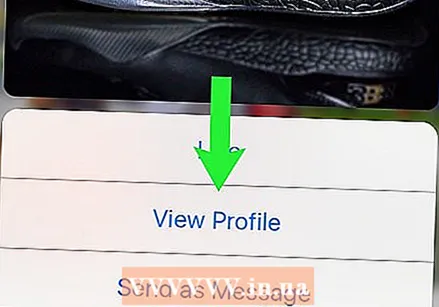 Povlecite navzdol po sporočilu. To bo zaprlo pojavno okno s predogledom. Velikost slike ali videoposnetka bo spremenjena na sličico.
Povlecite navzdol po sporočilu. To bo zaprlo pojavno okno s predogledom. Velikost slike ali videoposnetka bo spremenjena na sličico.